win7桌面所有图标不见了怎么办|解决win7桌面图标消失的方法
发布时间:2018-06-10 11:34:08 浏览数: 小编:fan
最近有使用win7 64位旗舰版系统用户向小编反馈,打开电脑进入系统后发现桌面一片空白,所有图标不见了,即使重启之后还是一个图标都没有。那么遇到win7桌面所有图标不见了怎么办呢?出现桌面图标全部消失很有可能是系统设置出了问题,接下来由系统族小族来跟大家介绍win7桌面图标消失的解决方法。
推荐:win7旗舰版系统下载
解决方法:
1、首先在桌面使用“Win + R”快捷键打开“运行”窗口,输入“gpedit.msc”命令并敲回车打开组策略,如下图所示;
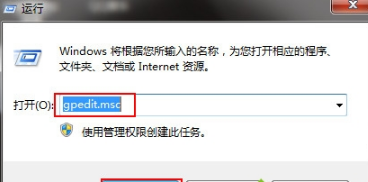
2、打开“本地组策略编辑器”窗口后,在左侧依次展开“用户配置--管理模板--桌面”,在右侧窗口双击“隐藏和禁用桌面上的所有项目”;
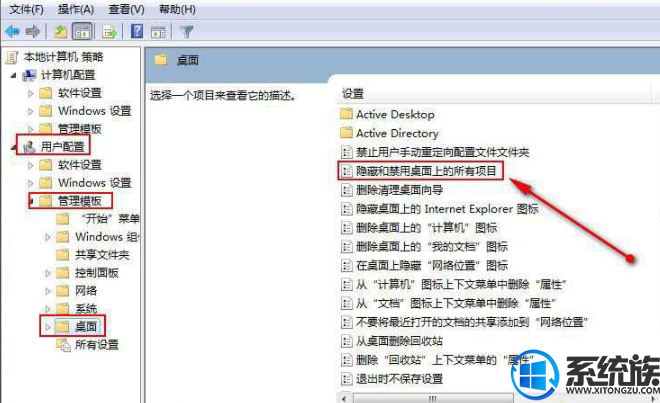
3、打开新窗口后,选择“已禁用”,最后点击确定即可。
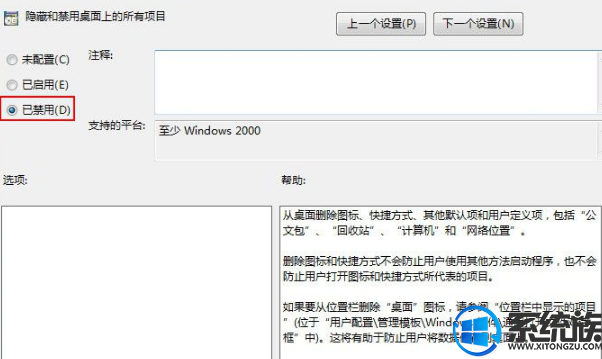
以上便是关于win7桌面图标消失的解决方法小族就跟大家介绍到这里了,有遇到类似问题不知道怎么解决的win7用户可以开尝试此方法,希望能解决大家的问题。
推荐:win7旗舰版系统下载
解决方法:
1、首先在桌面使用“Win + R”快捷键打开“运行”窗口,输入“gpedit.msc”命令并敲回车打开组策略,如下图所示;
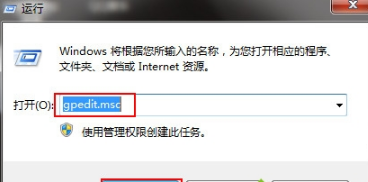
2、打开“本地组策略编辑器”窗口后,在左侧依次展开“用户配置--管理模板--桌面”,在右侧窗口双击“隐藏和禁用桌面上的所有项目”;
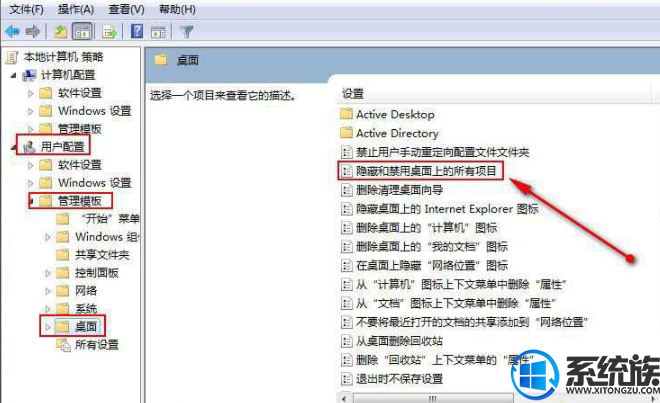
3、打开新窗口后,选择“已禁用”,最后点击确定即可。
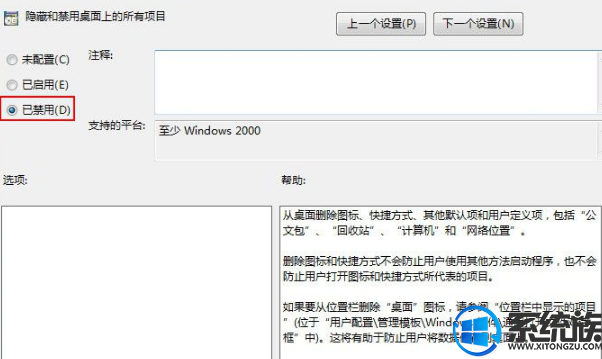
以上便是关于win7桌面图标消失的解决方法小族就跟大家介绍到这里了,有遇到类似问题不知道怎么解决的win7用户可以开尝试此方法,希望能解决大家的问题。
专题推荐: win7图标不见
上一篇: win7系统如何快速设置固定ip地址
下一篇: win7系统桌面右下角托盘图标怎么不显示


















